25. Formas de ver un documento
Hay distintas formas de ver un documento en Word.
Los botones para aplicarlas los encontrarás en la parte inferior derecha de la ventana del procesador de texto.
![]()
Encontrarás más opciones relacionadas con las vistas en la pestaña Vista de la cinta de opciones:

Modo de lectura
Con la vista Modo de Lectura aparece el área de trabajo simplificada, la cinta de opciones se oculta, las reglas no aparecen y la mayoría de imágenes no son visibles.
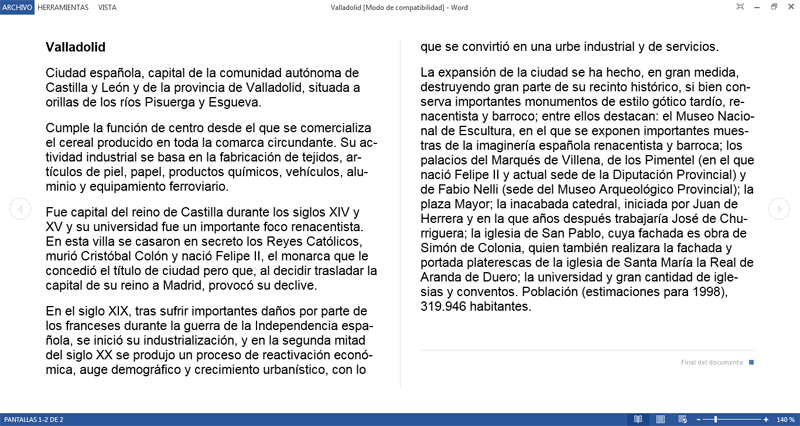
El texto se ajusta para que pueda leerse en pantalla con mayor comodidad.
Es la opción recomendable cuando trabajamos exclusivamente con texto, pero perdemos la referencia del tamaño del folio.
Diseño de impresión
Con la vista Diseño de impresión veremos el documento tal como saldrá en la impresora. Es la opción recomendable en la mayoría de casos, sobre todo cuando nuestro documento contiene textos e imágenes mezclados.
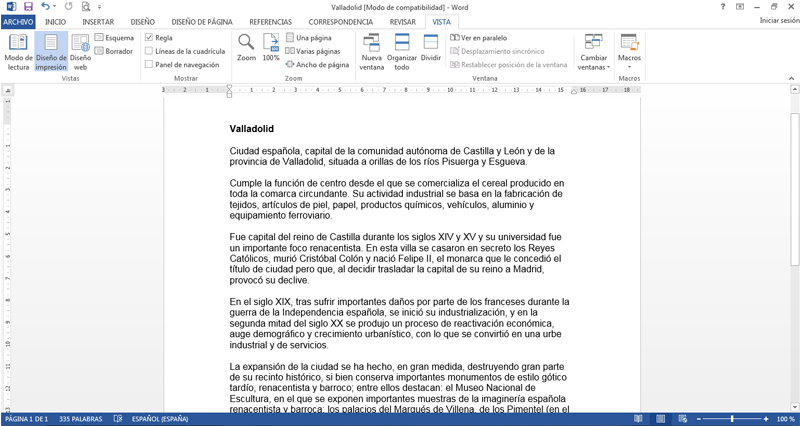
Diseño web
Nos muestra cómo se vería nuestra página como si la viéramos en un navegador web.
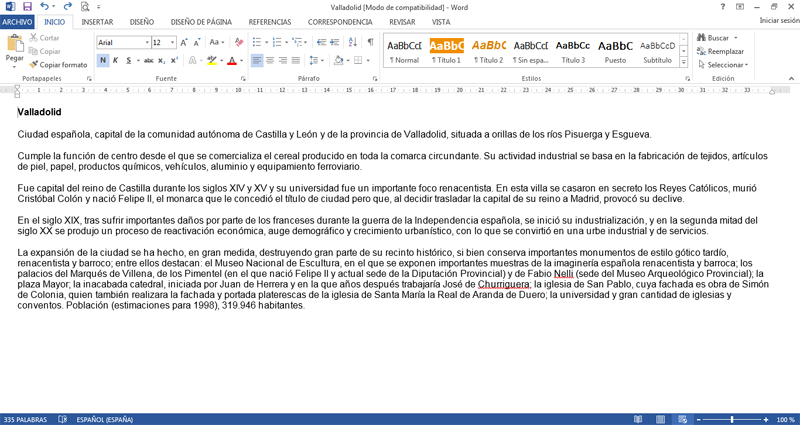
Vista preliminar
Nos permite ver cómo va a quedar el documento antes de imprimirlo.
Nos muestra el aspecto definitivo y la distribución del texto y las imágenes. También podemos ver varias páginas al mismo tiempo.
Para ir a la vista preliminar, pulsamos Archivo y elegimos la opción Imprimir.
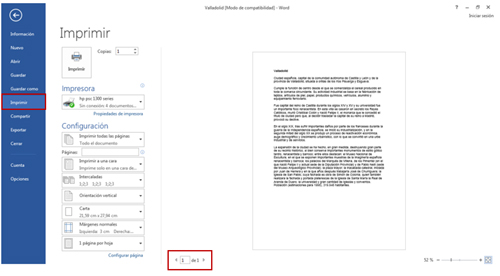
Si queremos imprimir, pulsaremos el botón de impresión. Para volver al documento, pulsaremos el botón de la flecha:
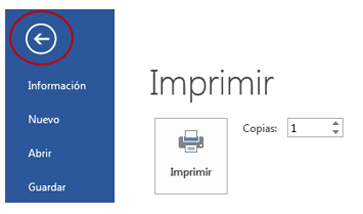
Zoom
Podemos ampliar la vista en la pantalla de nuestro documento (como con una lupa) utilizando los botones de la barra inferior.
Estas opciones nos permiten seleccionar el porcentaje de ampliación con el que queremos ver nuestro documento.
- Elige porcentajes de zoom entre 100% y 150% para leer cómodamente.
- Utiliza valores pequeños de zoom para ver cómo te está quedando el documento.
- También puedes aumentar o disminuir el zoom si mueves la rueda del ratón al mismo tiempo que mantienes pulsada la tecla CTRL.

